Як застосувати ефекти плагінів до областей аудіофайлу в програмі Logic Pro для Mac
Дізнайтеся, як використовувати функцію обробки на основі вибірки, щоб застосовувати обробку плагінів до областей аудіофайлу в програмі Logic Pro 10.3.
Функція обробки на основі вибірки дає змогу застосувати обробку плагінів безпосередньо до однієї або кількох областей аудіофайлу. Програма Logic Pro створює новий файл оброблених областей і зберігає доступ до вихідних файлів, якщо раптом їх потрібно буде відновити. Можна використовувати будь-які плагіни, що входять до Logic Pro, а також плагіни Audio Units від сторонніх розробників. Функція обробки на основі вибірки відокремлюється від будь-яких плагінів, які можуть міститься в смугах каналу доріжки.
Етапи використання функції обробки на основі вибірки
Вибір областей аудіофайлу
Можна вибрати частину області, усю область або кілька областей на кількох доріжках.
Виберіть одну чи кілька областей аудіофайлу в розділі Tracks (Доріжки) або програмі Audio Track Editor чи використайте інструмент вибору прямокутником, щоб вибрати частини однієї або кількох областей у розділі Tracks (Доріжки).
У розділі Tracks (Доріжки) або локальній смузі меню програми Audio Track Editor виберіть Functions (Функції) > Selection-Based Processing (Обробка на основі вибірки). Відкриється вікно «Selection-Based Processing» (Обробка на основі вибірки).
Вибір параметрів або плагінів смуги каналу
У вікні «Selection-Based Processing» (Обробка на основі вибірки) можна налаштувати два окремі ланцюги плагінів, які у вікні позначатимуться літерами «A» та «B». Ви можете перемикатися між двома ланцюгами плагінів і попередньо перевірити, У кожен ланцюг можна вставити до 15 плагінів. Можна вибрати повні параметри смуги каналу або вставити окремі плагіни.
Щоб вибрати параметр смуги каналу, виконайте наведені нижче дії.
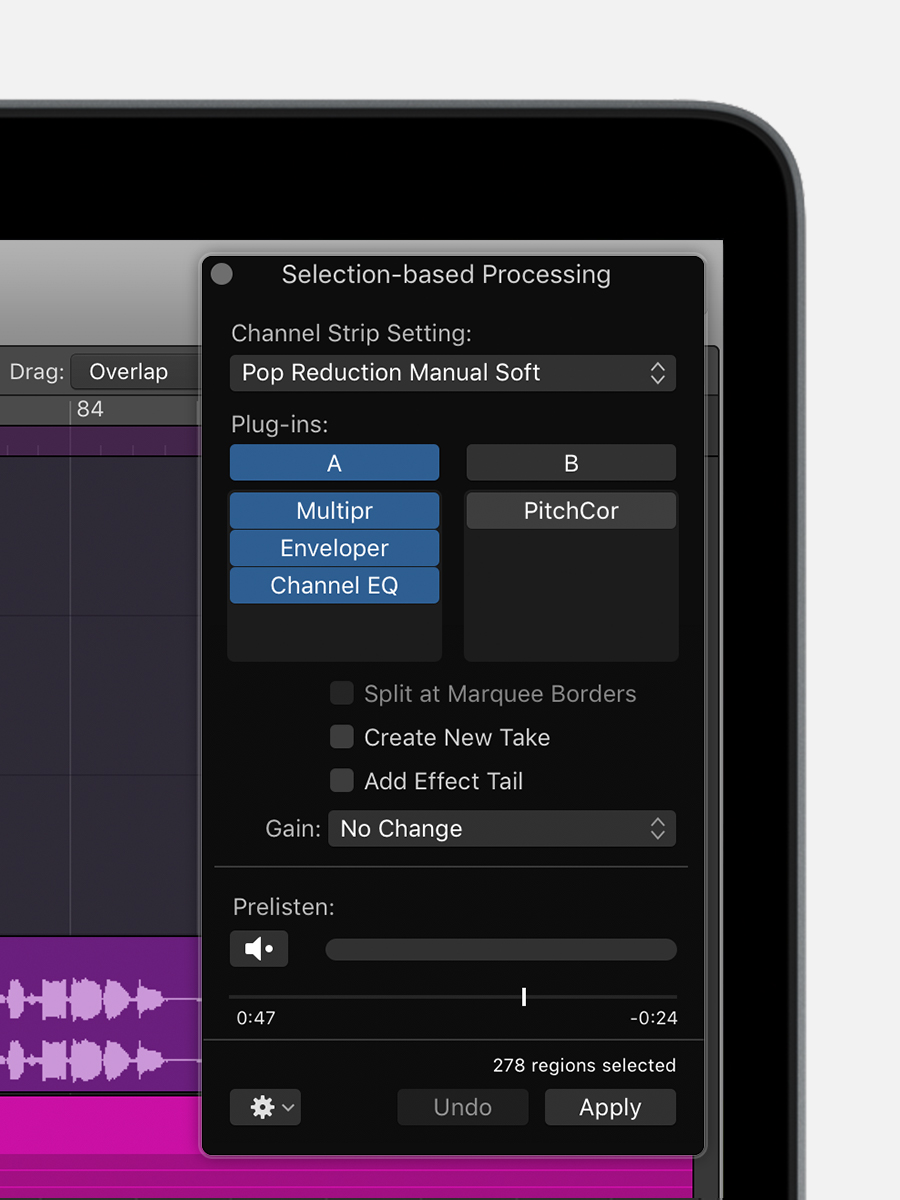
У розділі «Plug-ins» (Плагіни) виберіть ланцюг, у який потрібно вставити параметр або плагін, щоб його було виділено блакитним кольором.
Натисніть спливне меню «Channel Strip Setting» (Параметр смуги каналу) та виберіть параметри з одного з підменю: «Dynamics» (Динаміка), «Effects» (Ефекти), «Utility» (Утиліти) або «Vocal Tools» (Голосові інструменти).
Щоб вставити окремий плагін, виконайте наведені нижче дії.
Натисніть слот у будь-якому з ланцюгів плагінів і виберіть плагін із меню.
Параметри смуги каналу обробки на основі вибірки можна використовувати так само, як стандартні параметри смуги каналу.
Коригування результату обробленої області
Щоб відкоригувати результат області після обробки, натисніть спливне меню «Gain» (Результат) і виберіть один з наведених нижче параметрів.
No Change (Без змін): гучність початкового джерела та параметри плагінів визначатимуть результат отриманого аудіофайлу.
Loudness Compensation (Компенсація гучності): програма Logic Pro відкоригує гучність обробленого файлу відповідно до початкового запису.
«Overload Protection» (Захист від перенавантаження): за потреби програма Logic Pro зменшить гучність настільки, наскільки це потрібно, щоб уникнути цифрової фрагментації.
«Normalize» (Нормалізація): гучність обробленого файлу коригується так, щоб піки досягали значення відразу під порогом цифрової фрагментації.
Попередній перегляд обробки
Перш ніж застосовувати обробку, можна попередньо переглянути як плагіни чи параметри смуги каналу вплинуть на аудіофайл. Виберіть ланцюг плагінів, який потрібно попередньо переглянути, і натисніть .
Натисніть , щоб налаштувати параметри попереднього прослуховування.
Prelisten enables Solo (Попереднє прослуховування вмикає соло): виокремлює область під час попереднього прослуховування.
Prelisten enables Cycle (Попереднє прослуховування вмикає цикл): створює петлі вибраної області або вибраних частин.
Можна обійти весь ланцюг плагінів, натиснувши у верхній частині ланцюга плагінів . Можна обійти окремий плагін, натиснувши кнопку «Bypass» (Обхід) у слоті.
Налаштування способу роботи програми Logic Pro з обробленими областями аудіофайлу
Ви можете налаштувати, як програма Logic Pro розташовує області аудіофайлу в розділі «Tracks» (Доріжки) після застосування обробки.
«Split at Marquee Borders» (Розділення на кордонах вибраних частин): цей параметр доступний, якщо вибрано частину області для обробки.
«Create New Take» (Створення нового запису): Якщо вибрати цей параметр, програма Logic Pro створює папку записів that contains both the processed and unprocessed regions.
Add Effect Tail (Додавання хвоста ефекту): цей параметр доступний, якщо вибрано частину області для обробки. У разі вибору цього параметра програма Logic Pro створює область, яка охоплює будь-який хвіст ефекту, який може виходити за межі вибірки. Однак правий кордон області встановлюється в розташуванні вибраних частин. Якщо вибрані частини виходить за межі правого кордону області, хвіст продовжується на свою звичайну довжину. Можна відкоригувати кордон, щоб показати хвіст ефекту в області.
Застосування обробки
Після налаштування всіх параметрів, виберіть ланцюг плагінів, який необхідно використати, потім натисніть «Apply» (Застосувати). Можна відмінити будь-яку обробку, натиснувши кнопку «Undo» (Скасувати).
Також можна швидко застосувати ту саму обробку до інших вибраних областей. Виберіть одну або кілька областей, далі в розділі Tracks (Доріжки) або локальній смузі меню програми Audio Track Editor виберіть Functions (Функції) > Selection-Based Processing (Обробка на основі вибірки), а потім — Apply Selection-Based Processing Again (Знову застосувати обробку на основі вибірки).
Інформація про продукти, вироблені не компанією Apple, або про незалежні веб-сайти, які не контролюються та не тестуються компанією Apple, не носить рекомендаційного характеру та не рекламується компанією. Компанія Apple не несе жодної відповідальності за вибір, функціональність і використання веб-сайтів або продукції сторонніх виробників. Компанія Apple також не несе відповідальність за точність або достовірність даних, розміщених на веб-сайтах сторонніх виробників. Зверніться до відповідного постачальника за додатковою інформацією.
